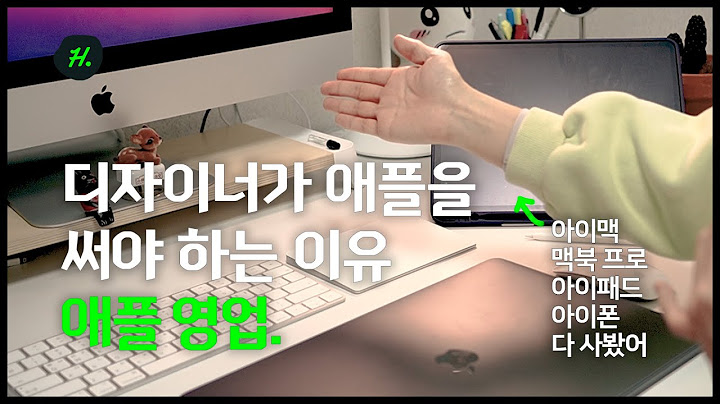포토샵의 이미지 변형 메뉴는 [편집]에 들어가면 6가지 메뉴가 있다. 그 중에서 이번 포스트에서는 뒤틀기에 대해 알아보도록한다. 일반적으로 뒤틀기는, [편집] > [변형] > [뒤틀기]에서 설정할 수 있다. 또한, 조금 더 특수한 상황에 정밀하게 뒤틀기 변형을 하기 위해서 있는 기능이 퍼펫 뒤틀기와 원근 뒤틀기이다.
 이번 포스트에서는 기본적인 뒤틀기와, 퍼펫 뒤틀기에 대해서 알아보도록한다. 1. 뒤틀기 [편집] > [변형] > [뒤틀기]를 선택한다. 그럼 다음과 같은 화면이 나온다.
 외곽에 찍혀있는 파란 점이 조절점이다. 저 점들을 펜툴에서 곡선 선을 설정하듯이 조절해서 굴곡을 줄 수 있다. 또한, 사용자가 임의로 설정할 수도 있고, 옵션 막대에서 정해진 변형 모양을 선택할 수도 있다.
 정해진 모양으로 변형할 때는, 조절점을 통해서 직관적으로 강도를 조절할 수도 있고, 옵션막대를 통해서 수치를 입력할 수도 있다.
 2. 퍼펫 뒤틀기 (puppet warp) 퍼펫(puppet) 인형극에 쓰는 인형이나 꼭두각시를 의미한다. 인형극에서, 인형의 관절에 실을 메서 움직임을 조정하는 것 처럼 이미지를 입체적으로 면을 나누고 그 중심점들을 변형할 수 있게하는 것이다. 일반 뒤틀기가, 개체의 전체굴곡을 변형시킨다면, 퍼펫 뒤틀기는 개체의 일정부분만의 굴곡을 변형시킬 수 있다는 점이다. 보통 동물, 사람 등 움직임을 가지고 있는 대상의 포즈를 변경할 때 유용하게 쓰인다.
 퍼펫 뒤틀기를 선택했을 때의 모습이다. 저 선들은 메시라고 명칭한다. 이제 움직일 부분들의 중심점을 찍어 줘야한다. 그리고 그 중심점을 옮겨서 변형할 수 있는 것이다. 중심점은 움직이지 않을 부분과 움직일 부분 모두에게 찍어줘야 한다. 중심점의 의미가, 그점을 중심으로 나머지 이미지를 움직임 방향으로 움직이게 하는 것이기 때문에, 움직이지 않아야 할 부분 까지 같이 움직여버리기 때문이다. 따라서 움직이지 않을 부분은 별개의 중심점을 찍어 줌으로써, 영향을 받지 않도록 하는것. 실습을 해보자. 왼쪽의 귀만 위치를 변경하고자 한다.
 귀의 꼭지점 부분(움직일 부분)을 설정하고 귀와 머리가 붙어 있는 부분부터, 다른 몸 부위는 움직이지 않을 부위이기에 중심점을 찍어서, 움직일 때 따라가지 않도록 해주었다. 일단, 점을 움직여 보면 어디부분이 따라서 움직이는 지 보이기 때문에 처음에는 해보면서 고정점을 늘려가도 좋다. 점을 지우려면, window버전은 alt키를 누르면서 누르면 되고, mac버전은 option을 누르면서 하면 된다. 그래서 최종적으로 귀의 꼭지점 부분을 움직여 주면 다음과 같이 변형이 된다.
 조금 더 구체적인 변형을 위해서 메시 (mesh)에 대한 설명을 하고자 한다. 위에서 언급 했다 싶이, 이미지 위에 그물망 같이 그려진 부분을 메시라고 한다. 원래 체나 눈 처럼 가루의 입자의 크기를 나타내는 단위를 메쉬라고 하는데, 퍼펫 뒤틀기에서 메시를 사용하는 것은 이미지를 그물망모양으로 분할해, 각 점이 짜임새 있게 선으로 연결되어서 표시하고 있다. 따라서 움직이는 부위를 메시 표시를 통해 보다 명확하게 확인할 수 있다는 것이다. 또한 화면 위측에 있는 옵션 막대에서 메시 설정을 통해서 보다 섬세한 조작이 가능하다.

 전체의 탄성을 결정한다. - 고정 (Rigid) : 뻣뻣하고 딱딱한 개체를 변형할 때 - 표준 (Normal) : 고정와 왜곡의 중간 정도 - 왜곡 (Distort) : 높은 탄성으로 개체를 변형 메쉬의 선의 재료가 나무처럼 딱딱하게 설정할 것인지 고무줄처럼 잘 늘어나는 재질로 선택할 것인지 고른다고 생각하면 된다. 농도
 메시 점의 간격을 결정한다. [포인트 많게]의 경우 정밀도가 높아지지만 처리 시간이 더 걸립니다. 반대로 [포인트 적게]는 정밀도가 떨어지지만 처리 시간이 적게 걸립니다. 확장
 메시의 외부 가장자리를 확장하거나 축소합니다. 즉 조절 가능 영역 범위를 확장한다는 의미이지요. 보통 기본 2픽셀로 설정되어있습니다. 설명을 위해 픽셀을 22포인트로 늘려보면 다음과 같이 됩니다.

 선택 해제하면 조정 핀만 표시되므로 변형 미리 보기가 더 선명해진다. 조정 핀을 일시적으로 숨기려면 H 키를 누른다. 회전
 메시를 핀 주위로 회전 할 때 옵션을 설정할 수 있다. 고정으로 선택하면, 특정 핀을 하나 선택하고 옆의 수치로 회전률을 설정할 수 있다. 또한 직감적으로는 alt 혹은 option키를 누르면서 점의 근처로 가져다 대면 드래그로 회전할 수 있다. 선택한 모드 옵션을 기반으로 하여 메시를 자동으로 회전하려면 옵션 막대의 [회전] 메뉴에서 [자동]을 선택하면 된다. 마지막으로 모든 이미지는 변형을 가할 수록, 이미지에 손상이 간다. 뒤틀기도 마찬가지 인데, 조금 더 데이터 손실 없이 이미지를 왜곡하고자 하면, 이미지를 고급개체로 설정해서 백터 마스트로 변경 후에 뒤틀기를 하면 된다. |

관련 게시물
광고하는
최근 소식
윈도우11 잠금화면 사진 다운로드 - windou11 jamgeumhwamyeon sajin daunlodeu
1 년도s ~ 전에 . ~에 의해 Six-daySelf-control광고하는
포퓰러
광고하는

저작권 © 2024 ko.wiewird Inc.